HINWEIS: Die unten aufgeführten manuellen Verbindungsschritte sind nur mit OS X 10.11 bis OS X 10.15 kompatibel
So konfigurieren Sie
1. Öffnen Sie die Netzwerkeinstellungen in den Systemeinstellungen.
-Klicken Sie auf das Apple-Symbol in der oberen Systemleiste und dann auf Systemeinstellungen.
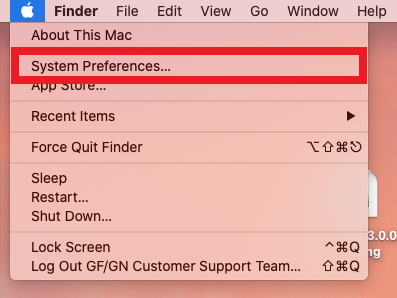
-Klicken Sie auf Netzwerk.
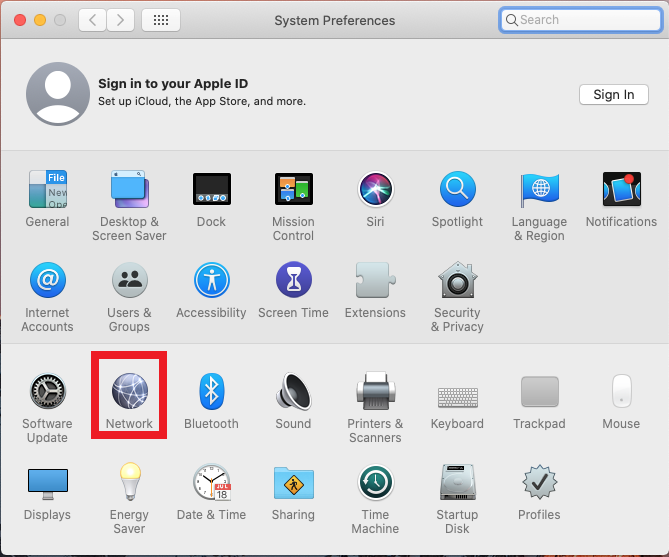
2. Klicken Sie auf + (das Pluszeichen)
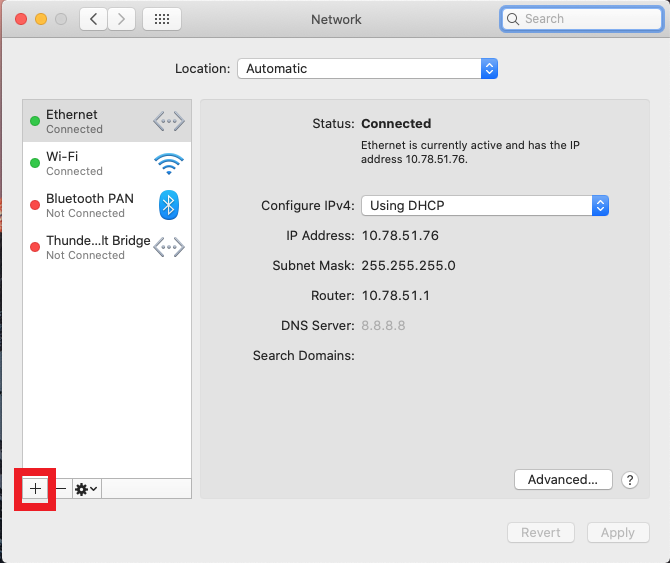
3. Wählen Sie VPN für die Schnittstelle, IKEv2 für den VPN-Typ und geben Sie VyprVPN IKEv2 für den Dienstnamen ein. Klicken Sie dann auf Erstellen.
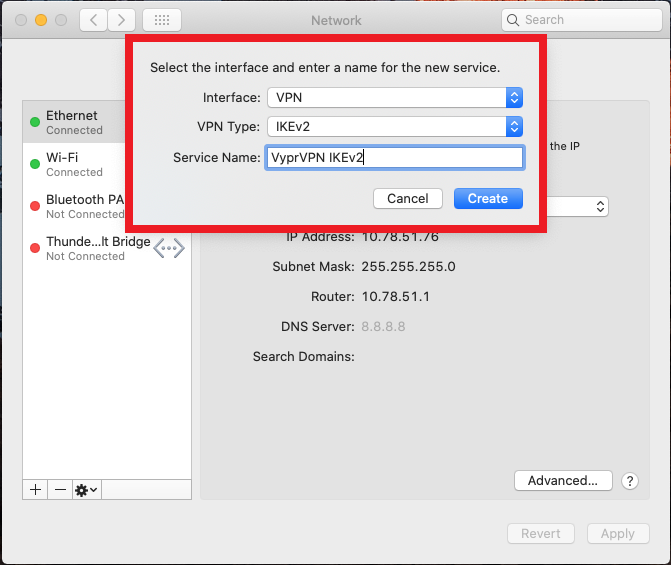
4. Wählen Sie die neu erstellte VyprVPN IKEv2-Verbindung aus.
5. Geben Sie im einen unserer Server - Adressen eingeben Server Address Feld. Sie können die Liste der Server hier anzeigen. Bitte beachten Sie, dass in den folgenden Screenshots eine Serveradresse in einem anderen Muster als im Link angezeigt wird. Stellen Sie sicher, dass Sie weiterhin die Serveradressen im Link verwenden. Anstelle von "us7.vyprvpn.com" möchten Sie beispielsweise "us7.vpn.giganews.com" verwenden, um eine Verbindung zum gleichen Serverstandort herzustellen.
6. Geben Sie als Remote-ID Folgendes ein: * .vyprvpn.com
7. Lassen Sie die lokale ID leer.

8. Klicken Sie auf Authentifizierungseinstellungen, geben Sie Ihren Giganews- Benutzernamen und Ihr Kennwort in die entsprechenden Felder ein und klicken Sie dann auf OK.
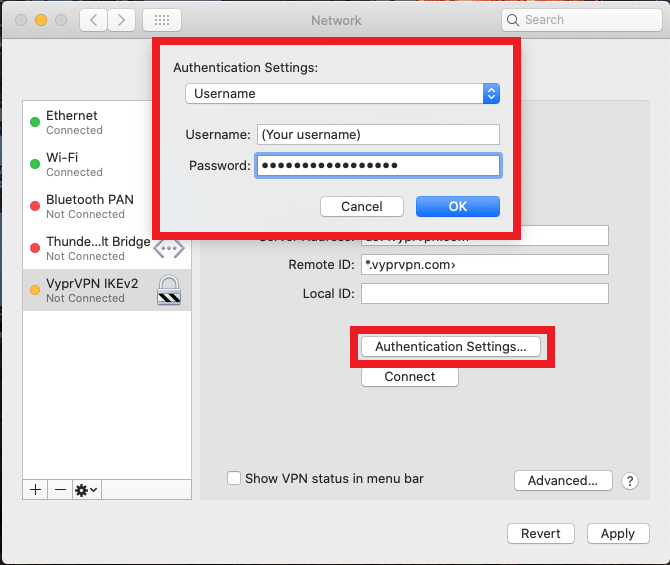
9. Klicken Sie auf Übernehmen
So verbinden Sie sich
1. Klicken Sie in der Menüleiste auf das neue VPN-Symbol
2. Klicken Sie auf VyprVPN verbinden
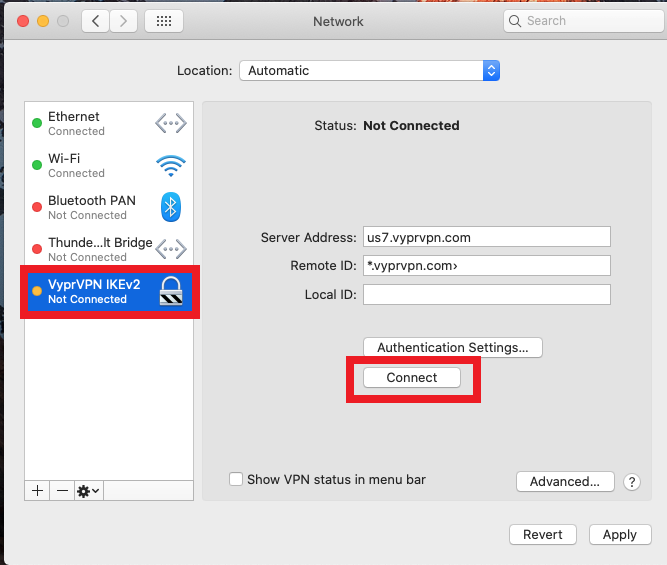
Wenn Sie weitere Hilfe benötigen, wenden Sie sich bitte an uns kontaktieren sie unser 24/7 Customer Success Team,, wer würde gerne helfen.
